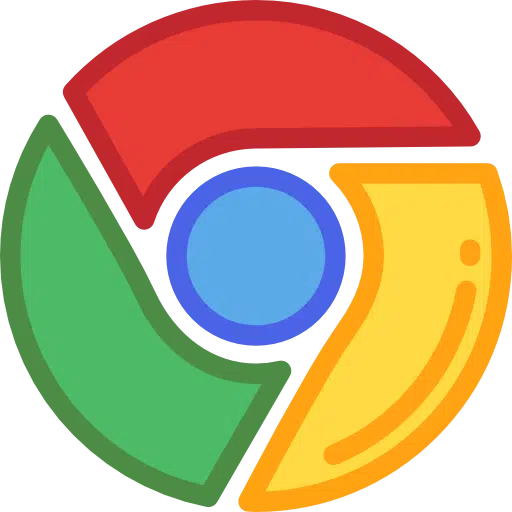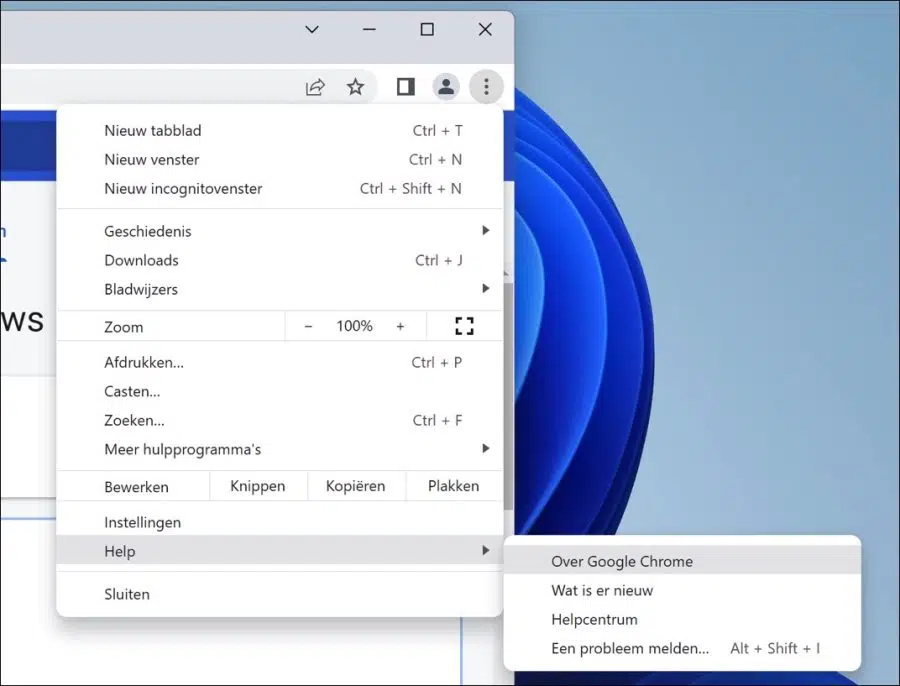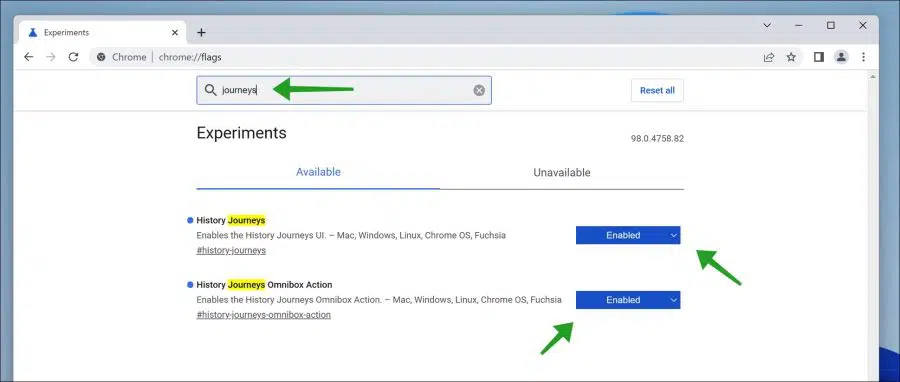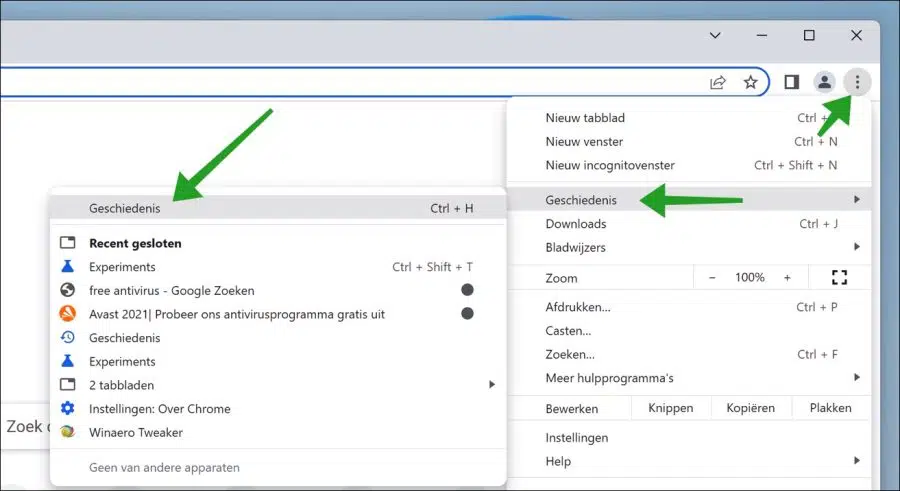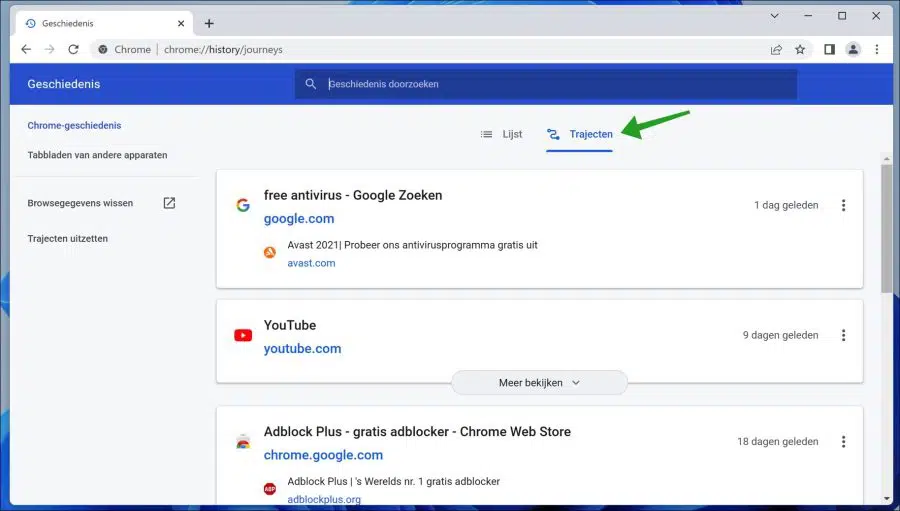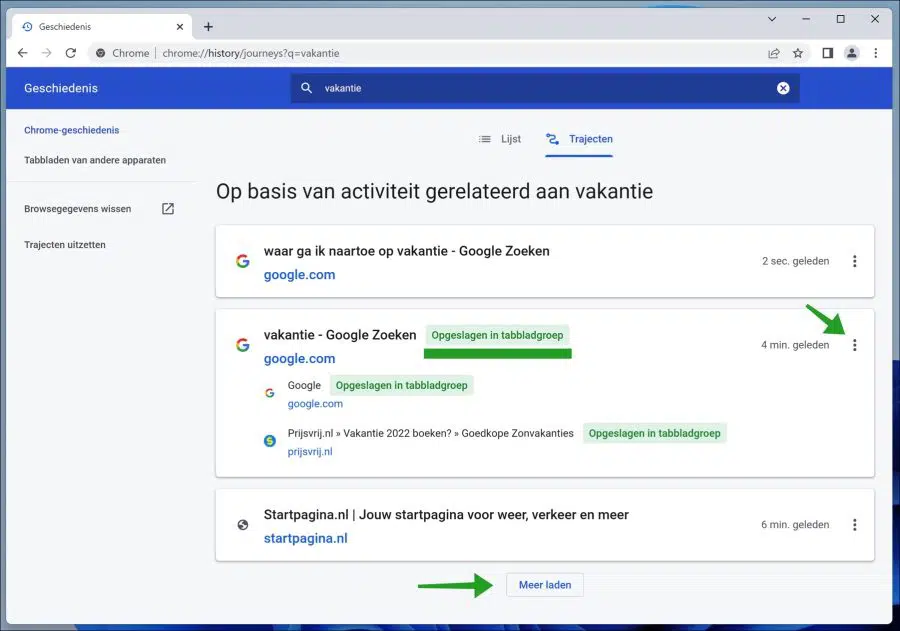यदि आप उपयोग करते हैं Google Chrome में वेबसाइट का इतिहास तब Google Chrome में एक नई सुविधा ट्रैजेक्ट्स या ("जर्नीज़") ने आपकी रुचि जगा दी होगी।
Google Chrome यात्राएँ एक नई सुविधा है जिसे Google ने अक्टूबर से पेश किया है। ट्रैजेक्टोरीज़ को हाल ही में Google Chrome के नवीनतम संस्करण में भी जोड़ा गया था। रूट फ़ंक्शन का उपयोग करने के लिए, आपको क्रोम ब्राउज़र को नवीनतम संस्करण में अपडेट करना होगा।
ट्रैजेक्टन को Google Chrome पर अंग्रेज़ी, जर्मन, स्पैनिश, फ़्रेंच, इतालवी, तुर्की, पुर्तगाली और डच भाषा में उपलब्ध कराया जाएगा।
Google Chrome पाथवे क्या है?
Google Chrome यात्राएँ Google Chrome में एक नई सुविधा है जो उपयोगकर्ता के खोज इतिहास से संबंधित है। ट्रैजेक्टन बंडल पहले विषय या इरादे के आधार पर एक साथ खोज करते थे।
उदाहरण के लिए, क्या आप "छुट्टी" के लिए बहुत कुछ खोजते हैं। फिर आपको मार्गों में "छुट्टियों" से संबंधित सभी पिछली खोजों और पृष्ठों का अवलोकन दिखाई देगा। इसलिए ट्रैजेक्टेन को विषय या इरादे के आधार पर समूहित किया जाता है।
इस तरह आप उस विशिष्ट विषय पर पथ जारी रख सकते हैं जिसे आपने कई दिनों या सप्ताह पहले खोजा था। इसलिए जिस विषय को आपने कुछ सप्ताह पहले खोजा था, उसे खोजने के लिए अब आपके संपूर्ण इतिहास में जाने की आवश्यकता नहीं है।
फिर आप क्रोम इतिहास से इन वेब पेजों को एक साधारण क्लिक के साथ एक नए टैब समूह में एक साथ खोल सकते हैं। आप निश्चित रूप से इतिहास से एक अलग आइटम भी खोल सकते हैं।
मैं Google Chrome यात्रा का उपयोग कैसे करूँ?
Google Chrome मार्गों का उपयोग करने के लिए आपको इसकी आवश्यकता है Google Chrome का नवीनतम संस्करण ज़रूरी। Google Chrome ब्राउज़र खोलें. ऊपरी दाएं कोने में मेनू में, सहायता पर क्लिक करें, फिर Google Chrome के बारे में पर क्लिक करें।
Google Chrome अब स्वचालित रूप से अपडेट होता है और पाथवे उपलब्ध है। यदि यह अभी तक उपलब्ध नहीं है, तो आप इसे Google Chrome की छिपी हुई सेटिंग्स के माध्यम से Chrome में जोड़ सकते हैं।
पता बार में टाइप करें: chrome://flags/। "यात्राएँ" खोजें और "इतिहास यात्राएँ" और "इतिहास यात्राएँ ऑम्निबॉक्स एक्शन" दोनों विकल्पों को सक्षम करें। मानों को "सक्षम" पर सेट करें।
फिर क्रोम ब्राउज़र को पुनः आरंभ करें।
Google Chrome को पुनरारंभ करने के बाद, ऊपरी दाएं कोने में मेनू पर क्लिक करें। मेनू में हिस्ट्री पर क्लिक करें और फिर हिस्ट्री पर दोबारा क्लिक करें। आप शॉर्टकट CTRL + H का भी उपयोग कर सकते हैं या एड्रेस बार में chrome://history/journeys टाइप कर सकते हैं।
इसके बाद ट्रैजेक्टरीज पर क्लिक करें।
अब आपको एक अवलोकन दिखाई देगा जो विज़िट किए गए वेब पेजों के इतिहास के अवलोकन जैसा दिखता है। सबसे ऊपर आप इतिहास खोज सकते हैं.
यहां आप जो भी इतिहास देख रहे हैं वह विषय या इरादे के आधार पर समूहीकृत है। निःसंदेह यह आपका खोज इतिहास है। खोज बार के शीर्ष पर विषय या आशय जैसी खोज क्वेरी टाइप करके, आप किसी विशिष्ट विषय की खोज कर सकते हैं।
उसके बाद आप जो भी इतिहास देखते हैं वह उस विषय पर आधारित इतिहास है, जिसे "मार्ग" भी कहा जाता है।
इस इतिहास में अक्सर आपकी खोज के विषय से संबंधित कई वेबसाइटें शामिल होती हैं। Google स्वयं भी सुझाव जोड़ सकता है.
आप इस विषय से संबंधित सभी वेबसाइट को न्यू टैब ग्रुप में आसानी से खोल सकते हैं।
ऐसा करने के लिए, "रूट" के आगे तीन लंबवत बिंदुओं पर क्लिक करें और "सभी को नए टैब समूह में खोलें" पर क्लिक करें। इस प्रक्षेपवक्र समूह की सभी वेबसाइटें एक ही समय में एक नए टैब समूह में खोली जाएंगी। आप इन वेबसाइटों को “टैब समूह में सहेजा गया” लेबल से पहचान सकते हैं।
यदि "मार्ग" विषय या इरादे के लिए एकाधिक परिणाम मिलते हैं, तो सभी विषयों को प्रदर्शित करने के लिए नीचे "अधिक लोड करें" पर क्लिक करें।
ट्रैजेक्टन आपको Google Chrome इतिहास में विषय या इरादे के आधार पर अधिक तेज़ी से खोज करने में मदद करता है। इस तरह अब आपको उस विषय के पूरे इतिहास को खोजने की ज़रूरत नहीं है जिसे आपने हफ्तों या महीनों पहले खोजा था।
मैं आशा करता हूं कि इससे आपको मदद मिली होगी। पढ़ने के लिए आपका शुक्रिया!
यह भी पढ़ें: